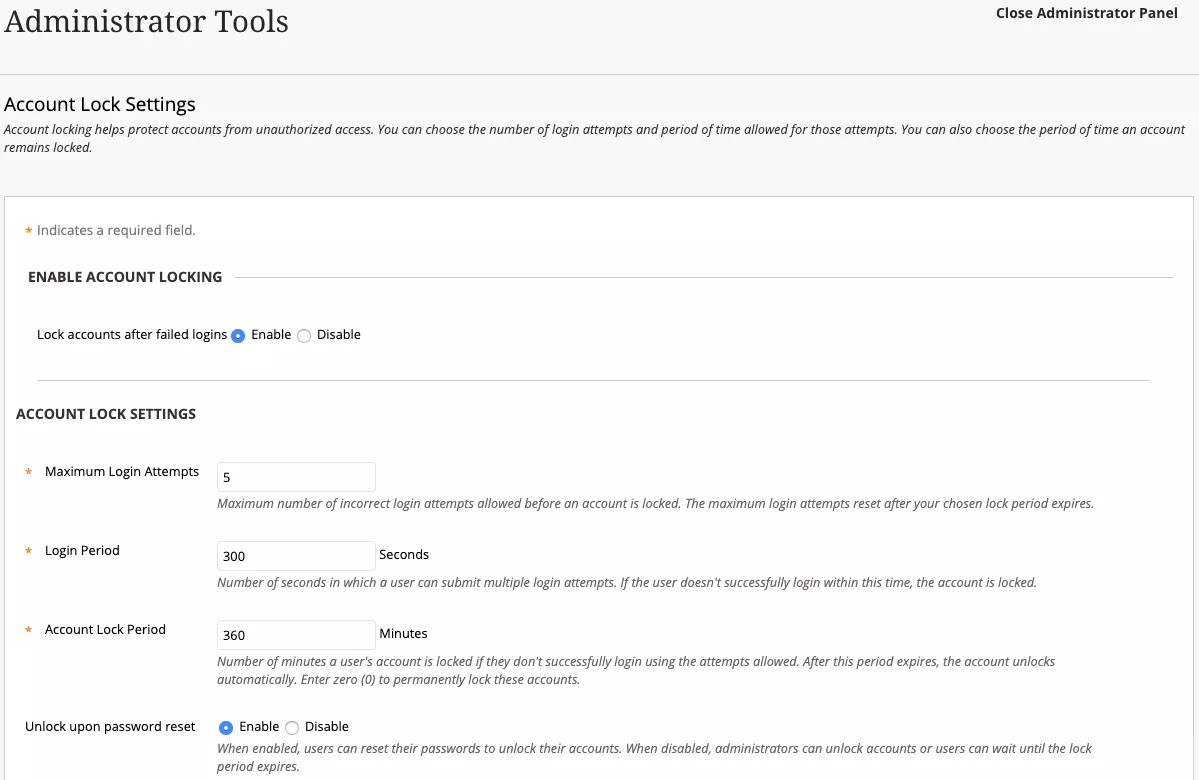Verrouillage de compte
Trop de tentatives infructueuses de connexion à un compte utilisateur pourraient représenter un risque pour la sécurité. Les administrateurs peuvent décider à partir de combien de tentatives Blackboard Learn verrouille les comptes utilisateur pour les protéger contre les accès non autorisés. Dans le Panneau de configuration de l'administrateur sous la section Sécurité, sélectionnez Paramètres de verrouillage de compte.
Sélectionner les paramètres de verrouillage de compteLe tableau ci-contre décrit les champs disponibles. [r] indique un champ obligatoire.
Champ Description Activer le verrouillage de compte Verrouiller les comptes après les tentatives de connexion ayant échoué Sélectionnez le bouton radio pour Activer ou Désactiver le verrouillage de compte. Par défaut, le verrouillage est activé. Paramètres de verrouillage de compte Nombre maximal de tentatives de connexion [r]Indiquez le nombre d'échecs de tentatives de connexion accordés à un utilisateur avant que son compte ne soit verrouillé. La valeur maximum par défaut est 5. Le nombre de tentatives est réinitialisé après l'expiration de la Période de verrouillage de compte
Délai de connexion [r]Indiquez le nombre de secondes pendant lesquelles un utilisateur peut essayer de se connecter dans la limite du Nombre maximal de tentatives de connexion. La valeur par défaut est 300 secondes. Si un utilisateur n'a pas réussi à se connecter dans ce délai, son compte est alors verrouillé.
Période de verrouillage de compte [r]Indiquez le nombre de minutes pendant lesquelles le compte d'un utilisateur reste verrouillé. La valeur par défaut est 360 minutes.
Si vous saisissez la valeur 0, les comptes seront verrouillés de façon permanente, sauf si un administrateur les déverrouille manuellement.
Déverrouiller lors de la réinitialisation du mot de passeSi Activer est sélectionné, les utilisateurs peuvent réinitialiser leur mot de passe pour déverrouiller leur compte. Si Désactiver est sélectionné, les utilisateurs peuvent attendre la fin de la Période de verrouillage de compte ou les administrateurs peuvent déverrouiller les comptes.